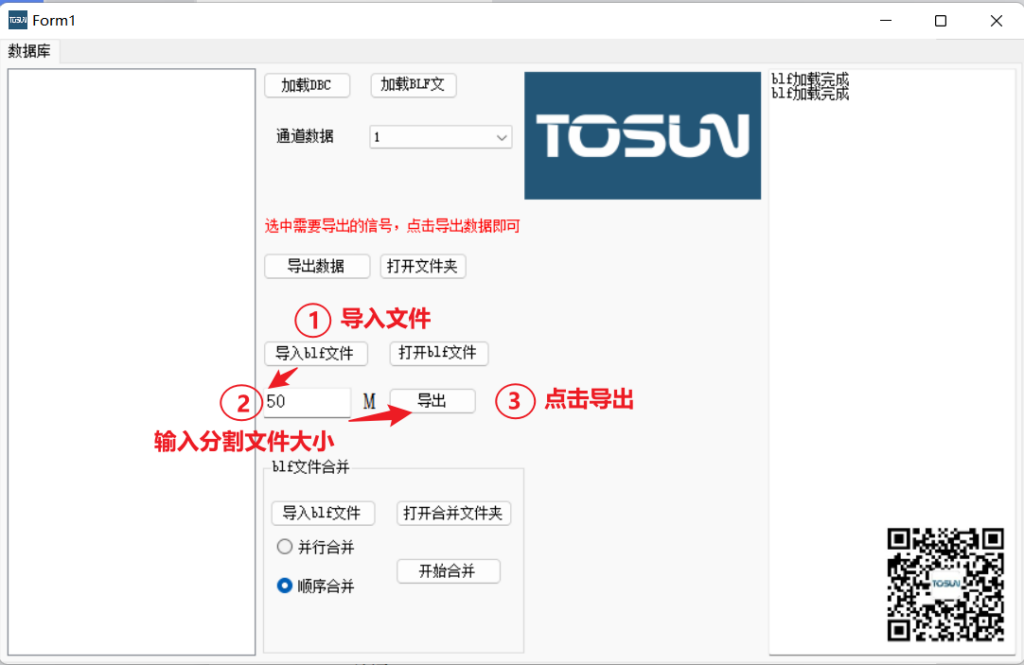overview
概述:
在TSMaster支持过程中,发现工程师们有很多记录功能需求,今天和大家分享TSMaster记录模块的功能实践,在开篇之前和大家介绍下有哪些功能需求,方便大家查阅相关感兴趣的地方。
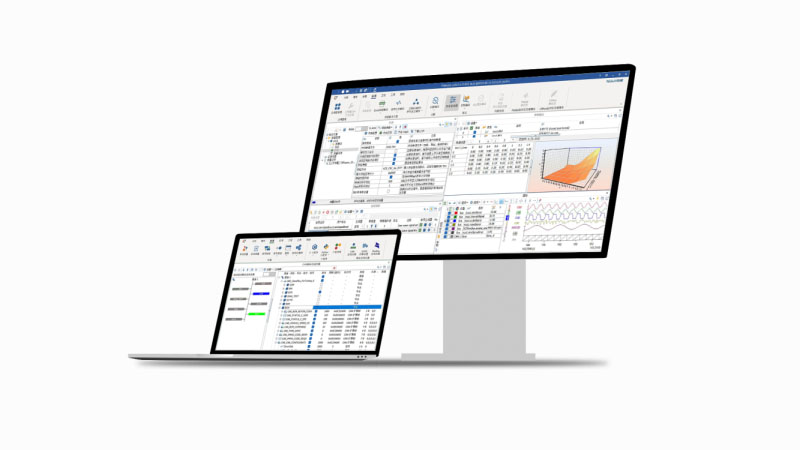
索引
1.1 我是小白,TSMaster记录模块怎么开始使用?
1.2 测试时总是忘记开始记录报文,如何实现工程启动后【自动记录】报文trace?
1.3 我想实现【不同通道】的【特定报文】记录到【不同的blf文件】中怎么配置?
1.4 长时间记录时,记录文件按【文件大小】还是按【报文帧数】?创建新的记录文件比较好还是All in 【无限】生成一个记录文件?
1.5 记录好的blf文件如何快速转换成asc文件和mat文件格式?
1.6 记录好的blf文件可以合并或者分割吗?
正文
1.1 我是小白,TSMaster记录模块怎么开始使用?
Step1:记录模块位于主菜单【分析】->【总线记录】。

Step2:【添加总线记录】模块,可以添加多个记录模块。
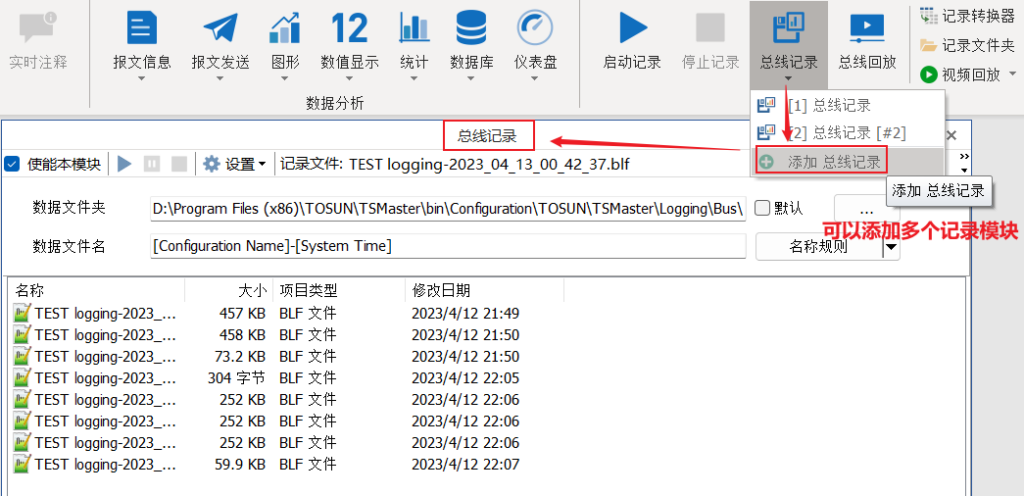
Step3:设置记录数据文件夹路径。
● Case1:当勾选“默认”时,记录文件保存在默认工程\Logging\Bus\文件夹里;Case1:当勾选“默认”时,记录文件保存在默认工程\Logging\Bus\文件夹里:
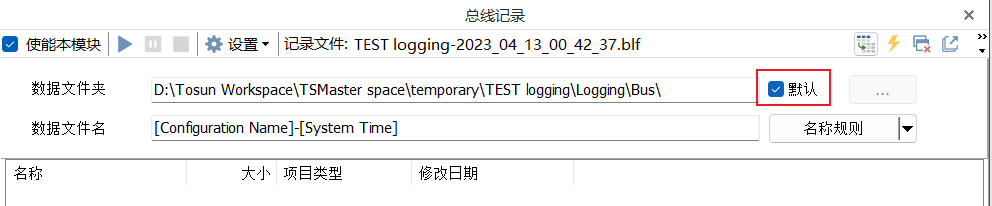
● Case2:去掉“默认”,可以点击“…”选择自定义的保存路径:
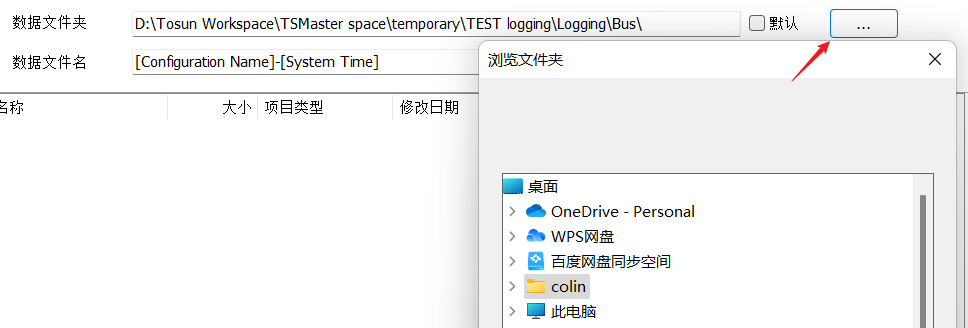
Step4:数据文件名的命名,可以手动输入自定义名称,比如“车型1”,“ECU1”,还可以在【名称规则】一键添加工程名称、系统时间、用户名等等。
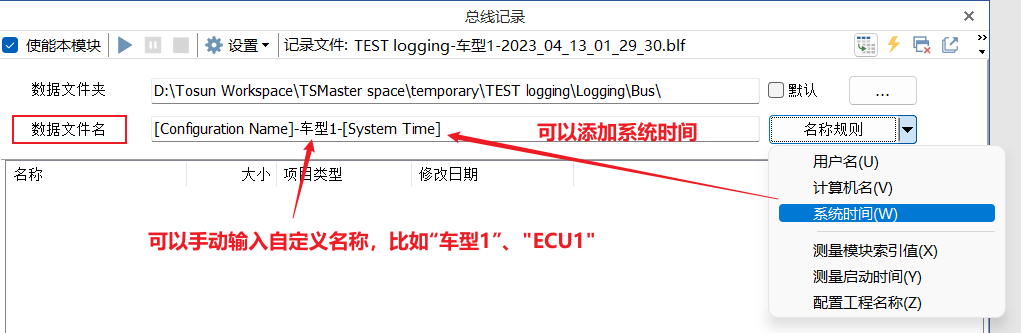
Step5:点击开始记录按钮,开始记录总线报文,有暂停和停止记录按钮。
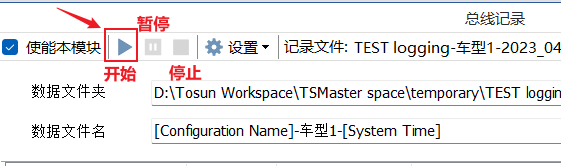
1.2 测试时总是忘记开始记录报文,如何实现工程启动后【自动记录】报文trace?
● 只需要点击总线记录模块右上方的闪电按钮,激活自动启动记录功能。
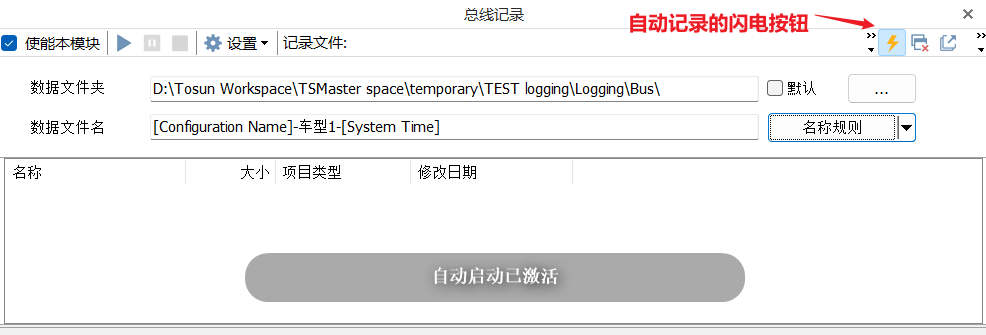
● 当工程启动之后会自动开始总线记录功能。

1.3 我想实现【不同通道】的【特定报文】记录到【不同的blf文件】中怎么配置?
比如:想将通道1的报文记录到“车型1”命名的blf文件中;将通道2的报文记录到“车型2”命名的blf文件中,并只记录6开头的报文ID。
Step1:先创建两个总线记录模块,“总线记录”和“总线记录#2”,并各自命名记录文件名。
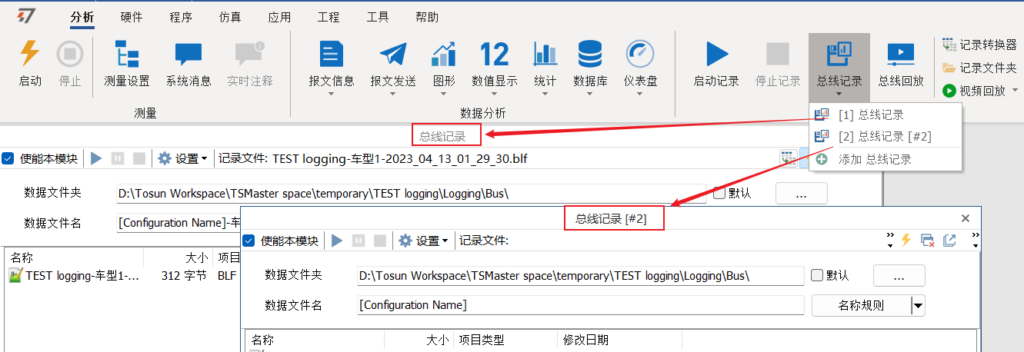
Step2:打开【测量设置】,分别选中总线记录和总线记录#2,右键-插入过滤器。
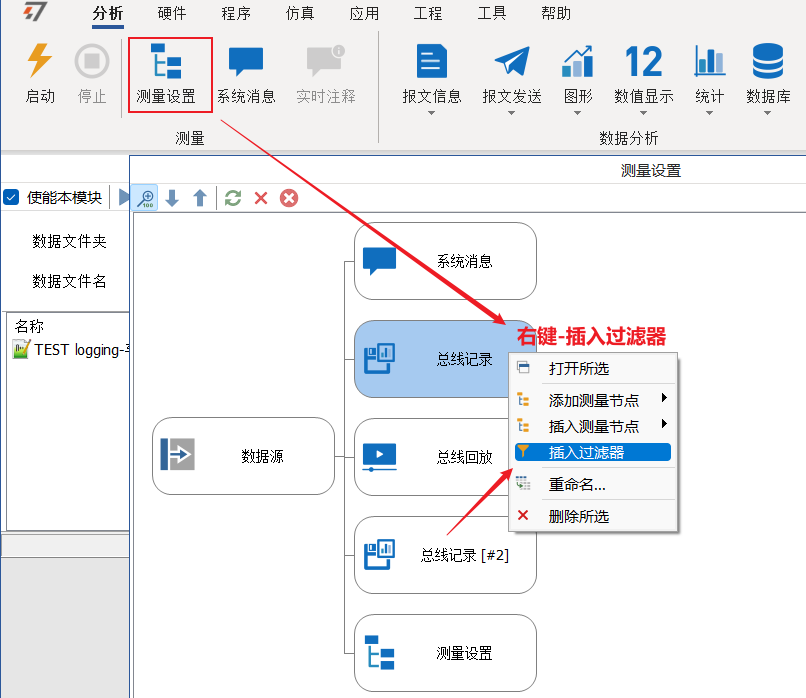
Step3:分别配置过滤器:总线记录设置为【通过】 CAN1的任意报文。
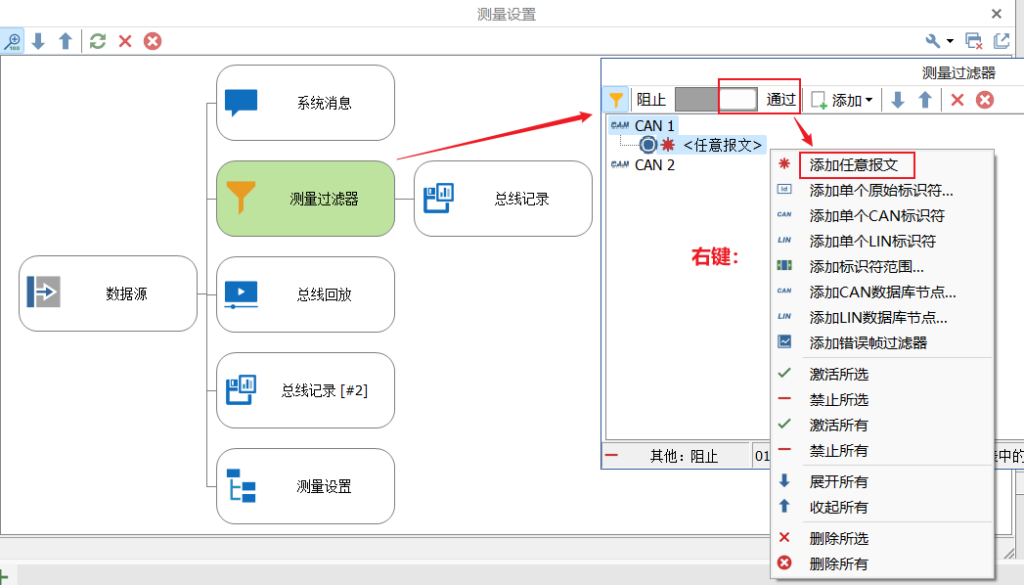
总线记录#2,设置为【通过】CAN2,添加标识符范围,并过滤器设置为标识符起始:0x600 / 标识符结束:0x6FF
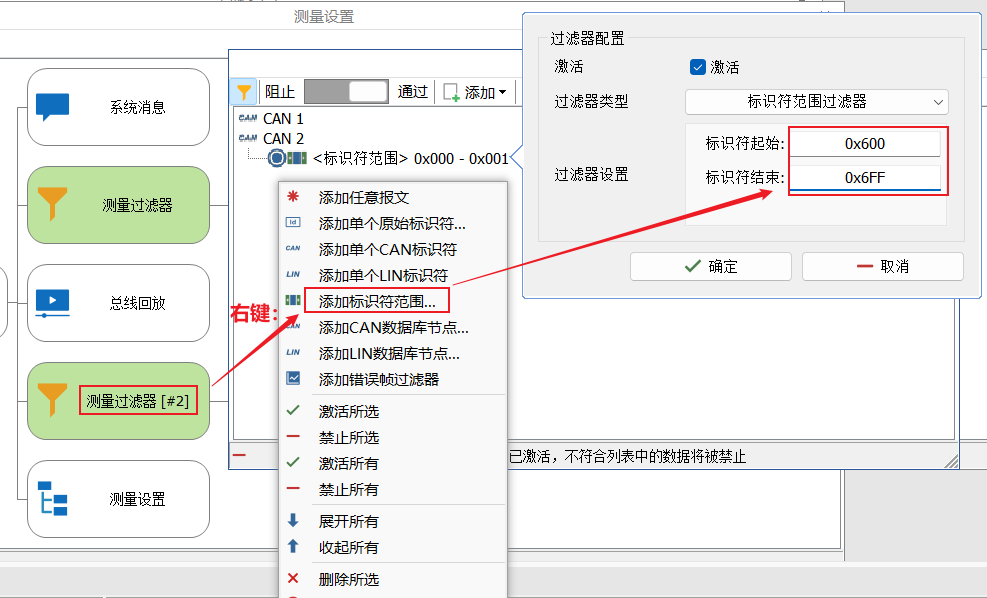
记录结果验证:
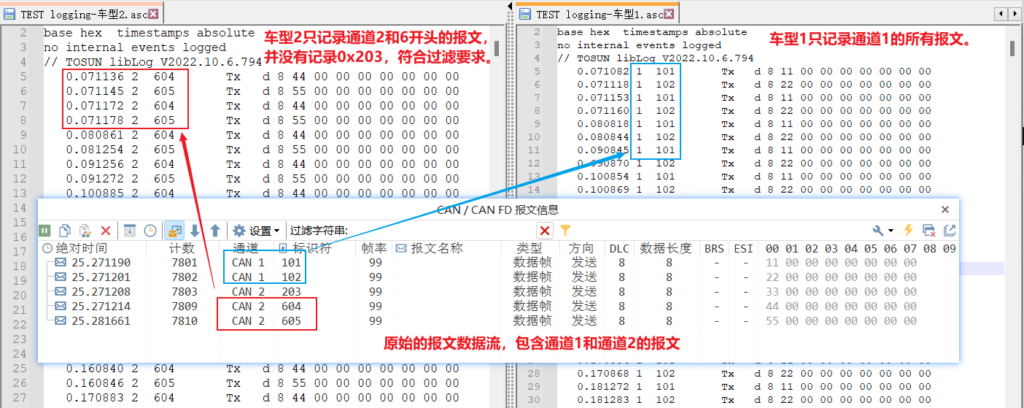
1.4 长时间记录时,记录文件按【文件大小】还是按【报文帧数】?创建新的记录文件比较好还是All in 【无限】生成一个记录文件?
根据不同的测试场合,可以配置不同的记录文件大小生成。
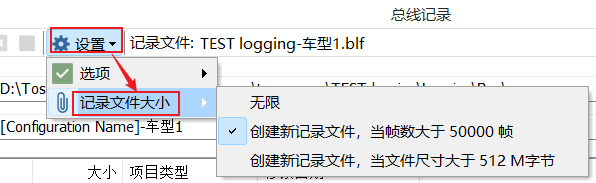
● 无限:只生成一个记录文件,全部报文保存在这个文件中。
▲ 注意:一般不太推荐长时间记录时使用无限模式,因为长时间记录时把所有报文记录到一个文件,会造成记录文件庞大,无法打开或者在记录过程中占用电脑内存过大而造成记录文件丢失。
● 当帧数大于xx帧:以报文条数来创建新的记录文件。
参考:一百万条报文数量的CAN标准帧,文件大小大概为4.5M。


● 当文件大小大于xx M字节:以文件大小来创建新的记录文件。
参考:一般推荐设置200M左右一个文件比较适宜后处理,转换出来的asc文件容易打开文件和处理。

1.5 记录好的blf文件如何快速转换成asc文件和mat文件格式?
● 转换成ASC文件格式:
Step1:打开【分析】->【记录转换器】。
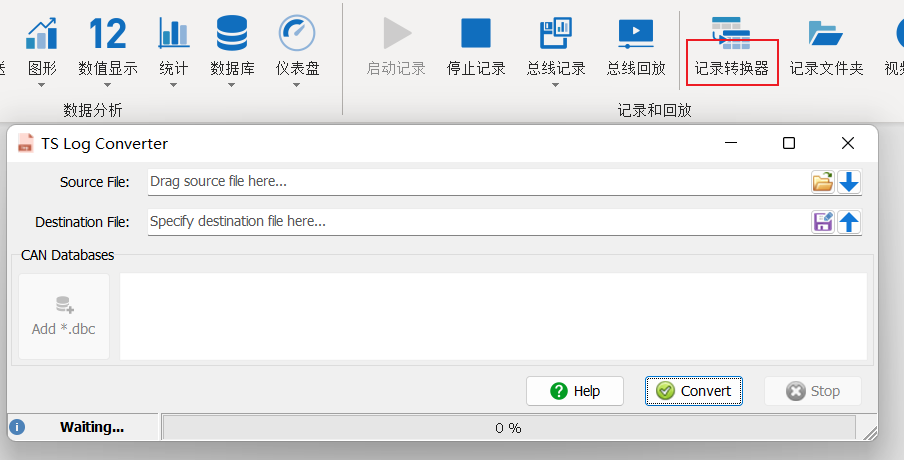
Step2:打开记录好的blf文件的文件夹路径。
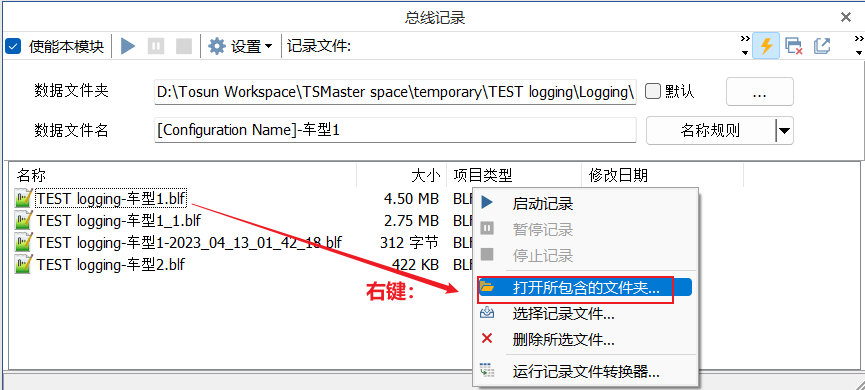
Step3:将blf文件拖到source File 区域,然后点击Convert完成转换。
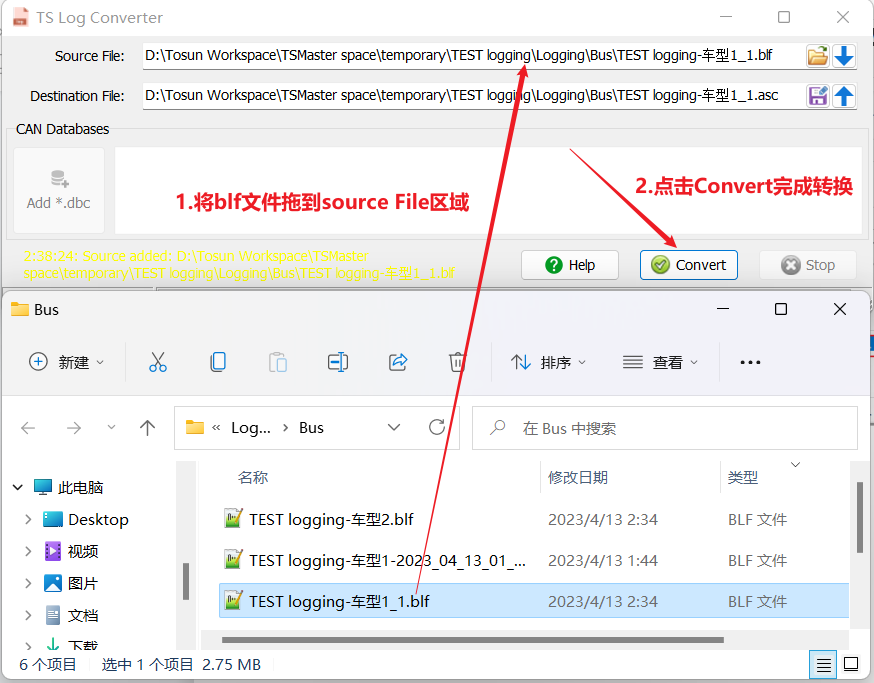
● 转换成mat文件格式:
Step1:同样将blf文件拖到source File 区域,然后选择保存为mat文件。
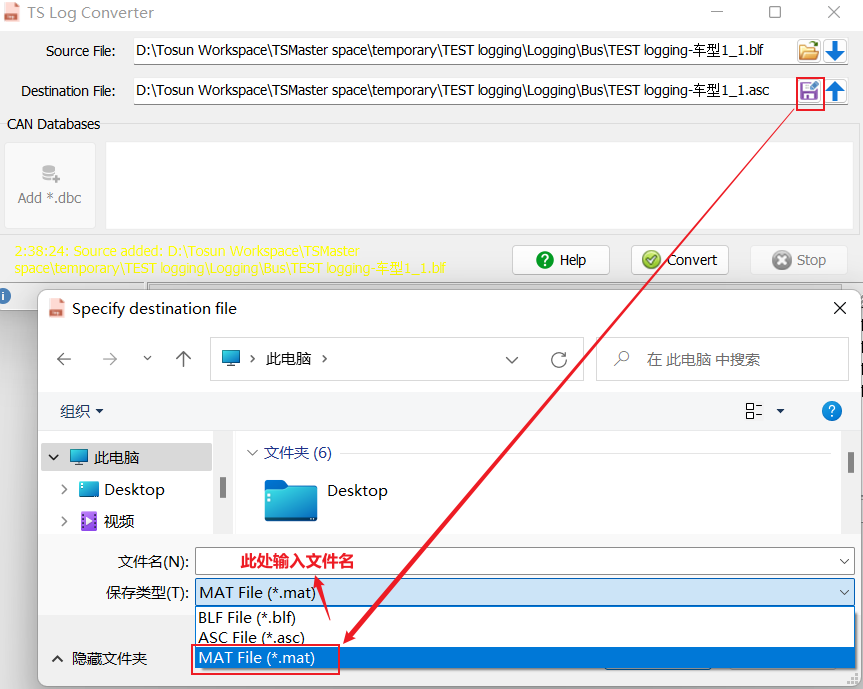
Step2:加载记录报文相关的DBC文件,然后点击Convert进行转换生成mat文件,并会提示Convert done。
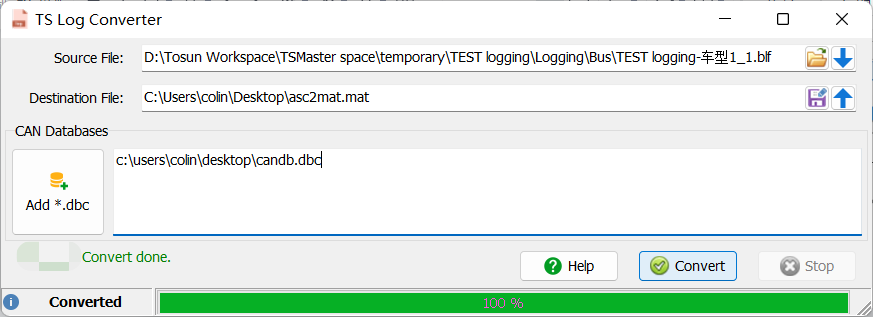
1.6 记录好的blf文件可以合并或者分割吗?
Yes,可以使用同星Blf_Export_Data小软件,进行blf文件合并或者分割。
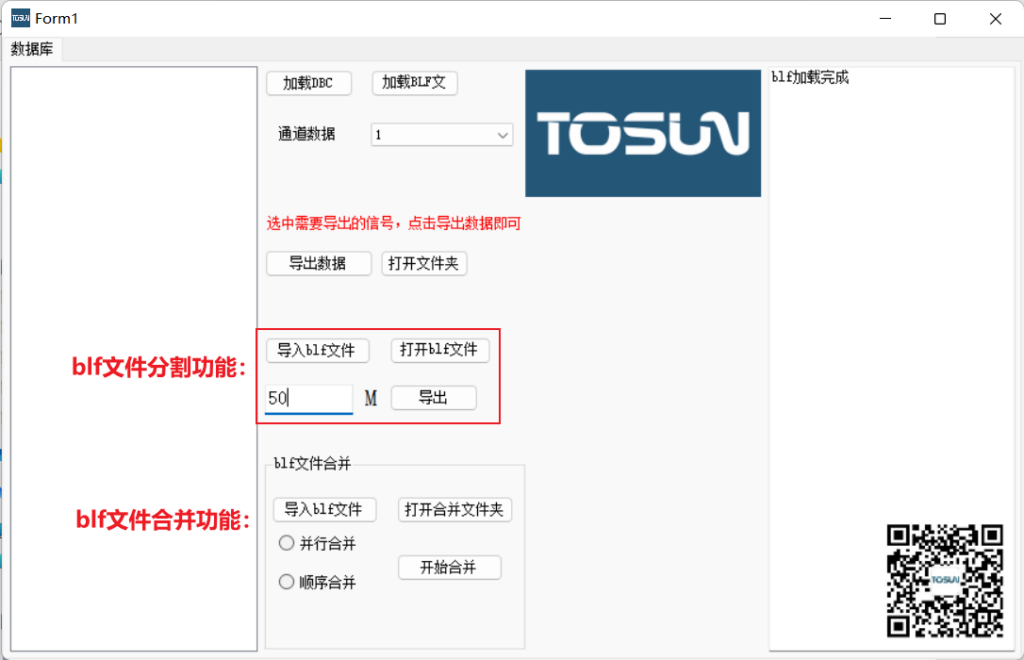
● Blf合并功能操作:
1. 点击导入blf文件;
2. 同时选择多个需要合并的blf文件;
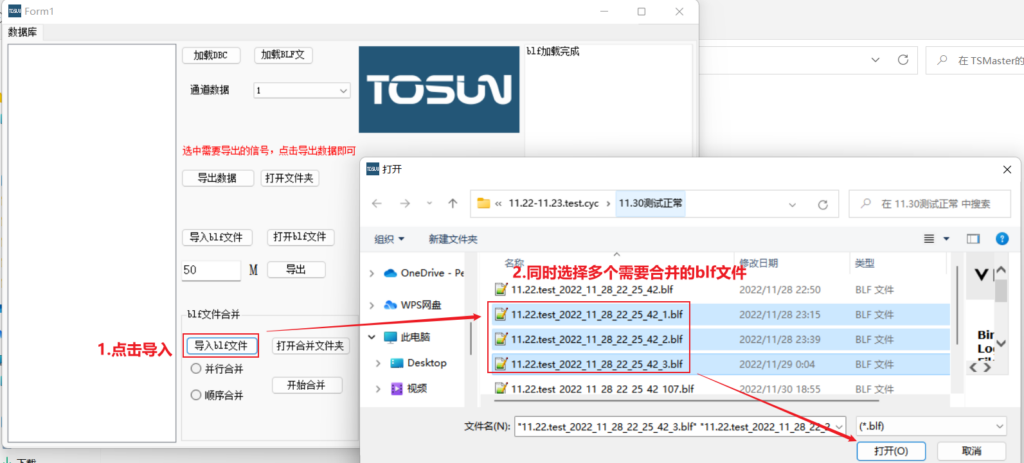
3. 可以选择并行合并,或者顺序合并,然后开始合并。
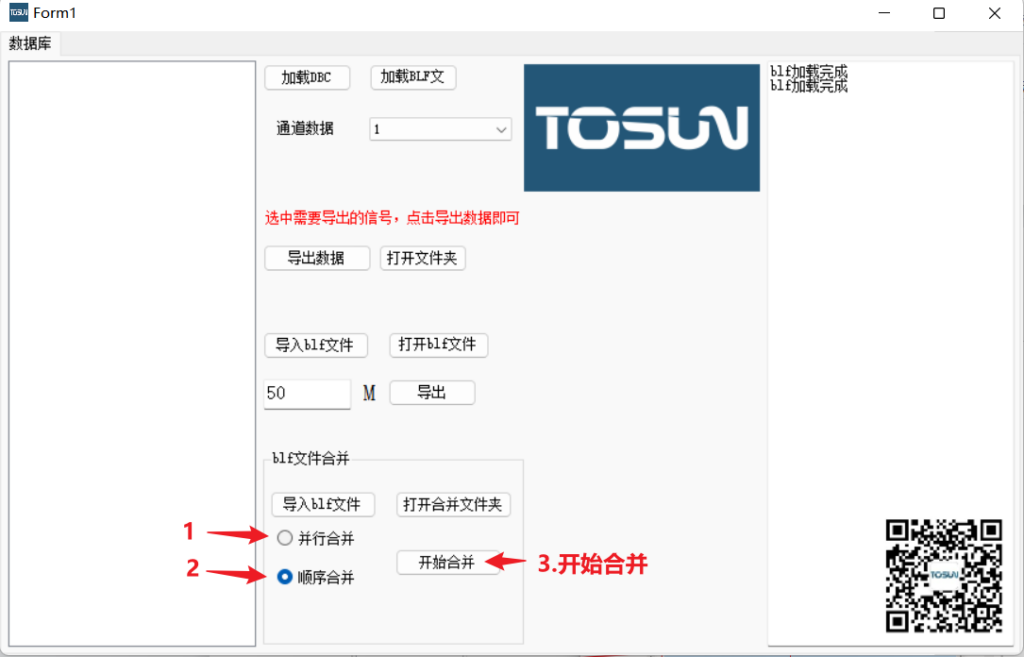
4 合并完成,可以打开合并文件夹查看。
● Blf分割功能操作:
1. 导入需要分割的blf文件,
2. 输入期望的分割文件大小,比如50M,
3. 点击导出,
4. 打开合并文件夹查看。